4 Trik Jitu Mengatasi Internet Lemot, Smartphone Tetap Ngebut
Lagi googling, tapi hasil pencariannya lama keluar. Lagi seru-serunya nonton, tapi buffering. Lagi video call, tapi putus-putus. Internet lemot memang bikin jengkel dan hambat aktivitas sehari-hari. Nggak mau kan hal ini menimpa kamu? Untungnya, ada beberapa cara yang bisa dilakukan untuk mengoptimalkan kecepatan internet, bahkan bikin smartphone kamu terasa seperti baru! Menariknya lagi, trik jitu ini bisa diterapkan di smartphone harga sejutaan sekalipun, seperti Galaxy A03 Series. Dengan layar, memori, dan baterai yang besar serta jaringan 4G, sensasimu berselancar di internet pakai smartphone terjangkau jadi lebih lancar.
Simak cara memaksimalkan kecepatan internet dan performa smartphone di Galaxy A03 Series berikut:
1. Lakukan restart secara berkala
Tiap harinya, kita bisa menggunakan smartphone berjam-jam. Ada kalanya smartphone yang dipakai terus menerus jadi overheat, yang bikin smartphone jadi lemot dan koneksi internetnya pun jadi lemah. Maka dari itu, me-restart smartphone secara berkala jadi penting dilakukan supaya kinerja smartphone terjaga dalam jangka panjang.
Koneksi internet di smartphone bisa melambat disebabkan juga oleh hal-hal yang tidak kamu ketahui. Di saat-saat seperti itu, restart smartphone juga dapat menjadi solusi karena sistem bisa kembali bekerja dalam kondisi “bersih” dan kembali pulih dengan fungsi yang normal seperti sediakala. Selain restart saat terjadi kendala, kita juga bisa mematikan smartphone saat sedang dicas agar sistem benar-benar istirahat, sekaligus menghindari perangkat menjadi panas akibat dicas sambil digunakan.
2. Tutup, nonaktifkan, atau hapus aplikasi yang tidak dibutuhkan
Semakin sering kita pakai smartphone untuk buka berbagai aplikasi, maka smartphone bisa mengalami hang dan bikin internetnya juga ikut lemot. Selain me-restart smartphone secara berkala untuk menjaga agar selalu responsif, kita juga bisa meningkatkan kenyamanan berinternet pakai smartphone dengan memerhatikan kebiasaan dalam menggunakan aplikasi.
Misalnya, sering kali kita hanya menekan tombol back atau home setelah menggunakan aplikasi. Hal tersebut ada baiknya dihindari karena aplikasi tersebut sejatinya tidak sepenuhnya tertutup dan masih berjalan “secara diam-diam” sehingga tetap memakan RAM, bahkan ikut mengonsumsi kuota data yang bikin koneksi internet jadi lebih lambat. Kebiasaan lain yang perlu dihindari adalah mengunduh dan menyimpan banyak aplikasi yang tidak terlalu dibutuhkan yang pada akhirnya memakan terlalu banyak memori.
Kamu bisa menutup aplikasi secara utuh dengan mudah melalui langkah-langkah di bawah ini:
1. Tekan ikon garis tiga pada navigasi di bagian bawah
2. Pilih opsi Tutup Semua. Kalau hanya ingin menutup aplikasi tertentu saja, swipe tampilan aplikasi yang tidak dibutuhkan ke arah atas.

1 & 2
Untuk menonaktifkan atau menghapus aplikasi, kamu bisa mengikuti cara-cara di bawah ini:
Cara 1:
1. Masuk ke Pengaturan
2. Pilih menu Aplikasi
3. Pilih aplikasi yang ingin diatur
4. Pilih Nonaktifkan atau Hapus Instalan sesuai pilihan yang tersedia
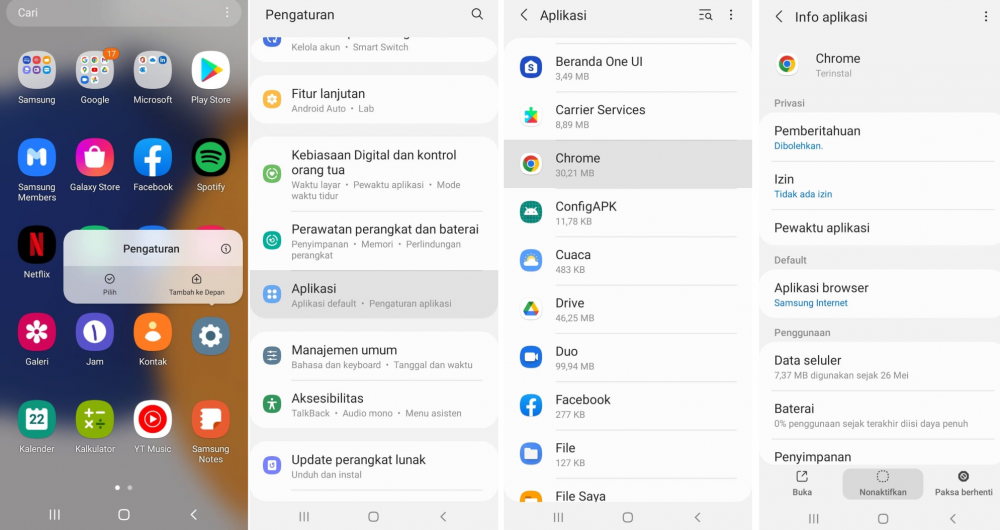
1, 2, 3, 4
Cara 2:
1. Saat di tampilan utama atau home, swipe ke atas untuk masuk ke app drawer
2. Tekan lama ikon aplikasi yang ingin kamu atur, lalu pilih Nonaktifkan atau Hapus Instalan sesuai pilihan yang tersedia
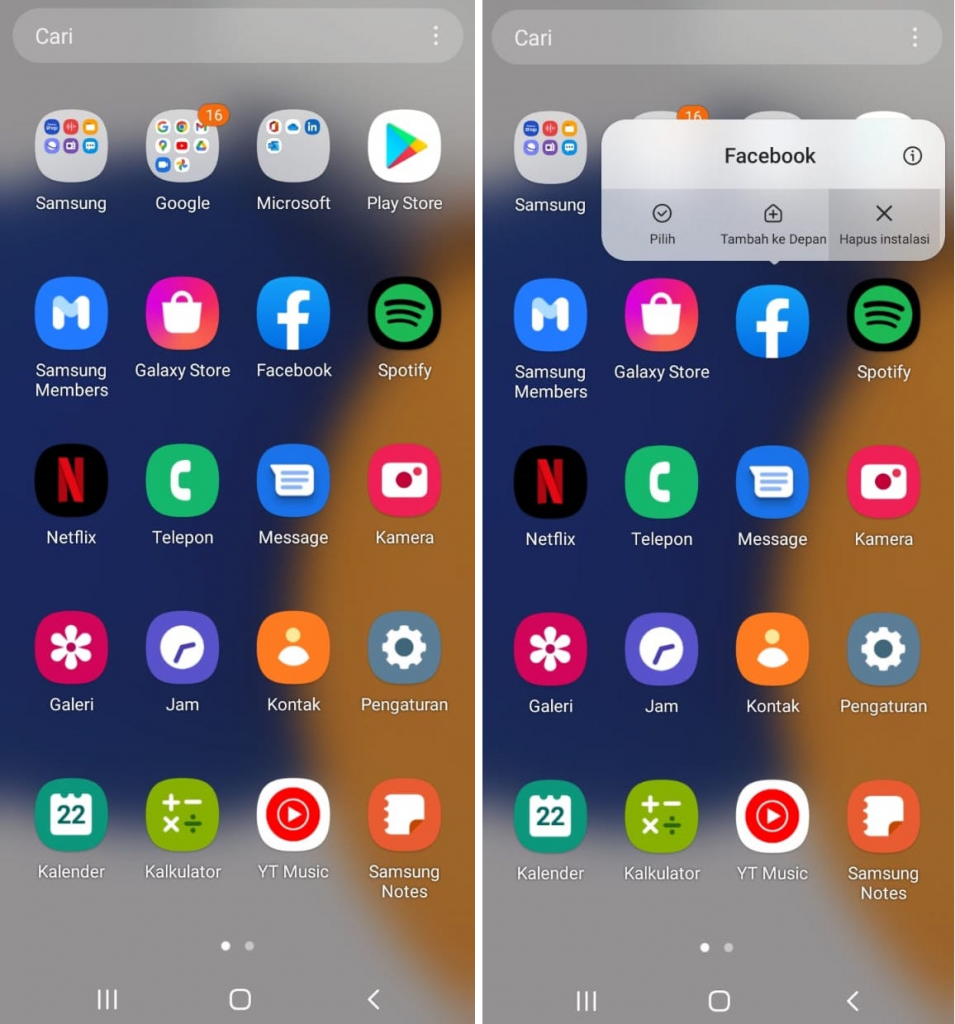
1 & 2
Dengan menutup aplikasi secara utuh dan menonaktifkan, atau bahkan menghapus aplikasi yang tidak terlalu dibutuhkan, hal tersebut bukan hanya mengoptimalkan konektivitas internet, tapi juga akan memaksimalkan kinerja smartphone. Pasalnya, hal tersebut akan membuat RAM dan ruang penyimpanan menjadi lebih lega, sehingga smartphone punya lebih banyak memori untuk menjalankan berbagai aplikasi dengan lebih lancar.
3. Blokir iklan yang mengganggu untuk browsing yang lebih lancar
Browsing jadi salah satu hal yang paling sering dilakukan dengan smartphone. Namun, jika kita browsing terus menerus, apalagi saat membuka situs-situs dengan banyak banner iklan, hal ini bisa bikin smartphone jadi lemot dan memperlambat koneksi internet. Untuk browsing yang lebih nyaman dan lancar, ada baiknya kamu menggunakan fungsi blokir iklan yang bisa ditemukan di aplikasi browser seperti Google Chrome dan Samsung Internet.
Cara mengaktifkan fungsi blokir iklan di Google Chrome:
1. Buka Google Chrome, lalu klik ikon titik tiga yang ada di bagian kanan atas
2. Pilih Setelan
3. Pilih Setelan Situs
4. Pilih Iklan
5. Matikan toggle yang ada (artinya kamu memblokir atau tidak izinkan iklan muncul)
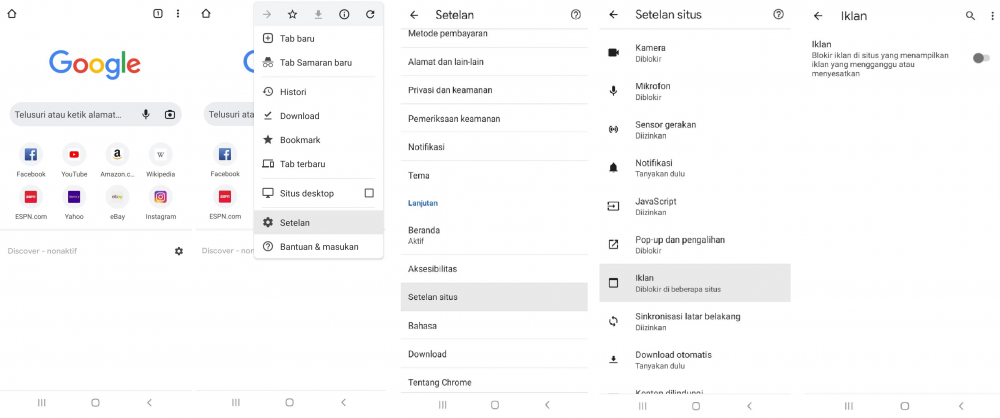
1, 2, 3, 4, 5
Cara mengaktifkan fungsi blokir iklan di Samsung Internet:
1. Buka Samsung Internet, lalu klik ikon yang ada di bagian kanan bawah
2. Pilih Pemblokir Iklan
3. Download aplikasi AdBlock for Samsung Internet atau aplikasi lain yang disarankan
4. Jika aplikasi sudah diunduh, aktifkan toggle yang ada untuk aktifkan fungsi blokir iklan

4. Maksimalkan jaringan 4G
Layanan 4G merupakan jaringan mobile yang paling terjangkau saat ini. Apalagi, migrasi 3G ke 4G makin gencar dilakukan operator guna mendukung pengguna menikmati internet yang lebih cepat untuk browsing, chatting, video call, streaming, hingga download konten yang lebih lancar. Untuk memaksimalkan jaringan 4G, kamu bisa memilih operator mana yang memiliki jaringan terbaik di wilayah kamu untuk mendapatkan internet yang lebih lancar.
“Galaxy A03 Series hadir sebagai smartphone yang terjangkau bagi banyak orang, yang dilengkapi dengan berbagai fitur yang dapat memaksimalkan performa dan mengatasi internet yang lemot. Tips-tips praktis ini dapat menghadirkan pengalaman berinternet 4G yang lebih baik dengan smartphone sejutaan, sehingga gaya hidup digital pun tetap bisa dinikmati secara maksimal tanpa bikin kantong bolong. Dengan begitu, Galaxy A03 Series dapat menjadi jawaban untuk kamu yang mendambakan akses internet lancar dan performa Awesome pakai smartphone yang terjangkau untuk mendukung aktivitas sehari-hari,” ujar Ricky Bunardi, MX Product Marketing Senior Manager Samsung Electronics Indonesia.
Mau internet ngebut tanpa kantong jebol? Galaxy A03 Series yang terdiri dari Galaxy A03, Galaxy A03s, dan Galaxy A03 Core siap menemani kamu menjalani kegiatan sehari-hari dengan lancar. Berkat RAM hingga 4GB, kamu bisa lancar multitasking dan pakai banyak aplikasi sekaligus dengan konektivitas internet yang terjaga. Kamu pun akan mendapat storage yang besar hingga 128GB, jadi perangkat tidak cepat lemot meski simpan banyak aplikasi, foto, video, maupun dokumen.
Menariknya, seluruh lini Galaxy A03 Series dilengkapi slot microSD untuk memori eksternal hingga 1TB, jadi kamu tidak perlu khawatir ruang penyimpanan cepat habis. Khusus untuk Galaxy A03 Core, sistem operasi Android 11 Go Edition-nya bisa memaksimalkan penggunaan RAM dan memori internal, jadi berbagai aplikasi seperti Google Go, YouTube Go, dan Maps Go bisa dijalankan secara optimal, terasa lincah dan hemat kuota data.
Dapatkan Galaxy A03 Series dengan harga terjangkau secara mudah
Galaxy A03 Series bisa kamu dapatkan langsung di toko daring dan toko retail untuk langsung menikmati pengalaman 4G yang Awesome. Berikut harga dan pilihan warna Galaxy A03 Series:
- Galaxy A03 varian baru 4GB/128GB tersedia di harga Rp1.999.000 dengan warna Biru, Hitam, dan Merah. Tersedia juga varian 4GB/64GB di harga Rp1.799.000.
- Galaxy A03s (3GB/32GB) tersedia di harga Rp1.599.000 dengan warna Biru dan Hitam.
- Galaxy A03 Core (2GB/32GB) tersedia di harga Rp1.249.000 dengan warna Biru dan Hitam.
Samsung pun menawarkan berbagai promo Awesome untuk pembelian Galaxy A03 Series di seluruh channel. Nikmati harga spesial untuk paket data Telkomsel sebesar 96GB selama 6 bulan, cicilan 0% untuk uang muka dan bebas biaya admin untuk pembelian menggunakan Samsung Financing dan Home Credit, serta voucher Grab senilai Rp61.000. Promo berlaku selama periode 20 Mei s/d 31 Juli 2022.
Informasi lebih lanjut tentang Galaxy A03 Series bisa dilihat di www.samsung.com/id.
Produk > Mobile
Ruang Pers > Siaran Pers
Download
-
1.-Tekan-ikon-pada-navigasi-di-bagian-bawah.jpeg
-
1.-Buka-Samsung-Internet-lalu-klik-ikon-yang-ada-di-bagian-kanan-bawah.jpeg
-
2.-Pilih-Pemblokir-Iklan.jpeg
-
3.-Download-aplikasi-AdBlock-for-Samsung-Internet-atau-aplikasi-lain-yang-disarankan.jpeg
-
4.-Jika-aplikasi-sudah-diunduh-aktifkan-toggle-yang-ada-untuk-aktifkan-fungsi-blokir-iklan.jpeg
-
5.-Matikan-toggle-yang-ada-artinya-kamu-memblokir-atau-tidak-izinkan-iklan-muncul.jpeg
-
4.-Pilih-Iklan.jpeg
-
3.-Pilih-Setelan-Situs.jpeg
-
2.-Pilih-Setelan.jpeg
-
THUMBNAIL-A03-1.png
Untuk hal-hal terkait layanan konsumen, silakan kunjungi samsung.com/id/support.
Untuk informasi media, silakan hubungi seins.com@samsung.com.